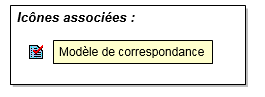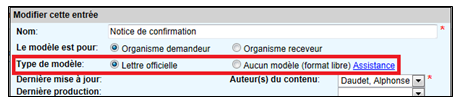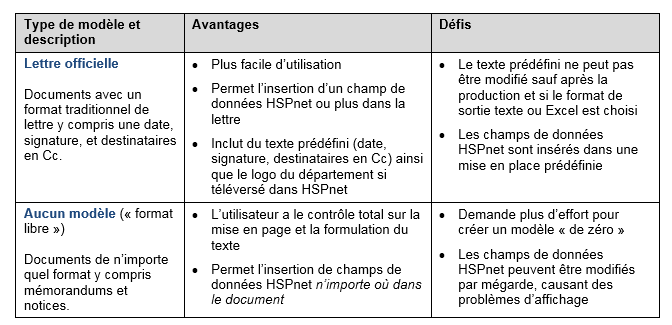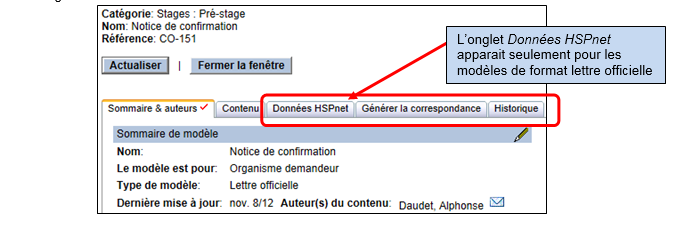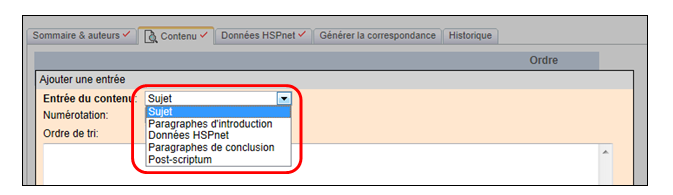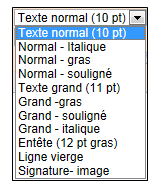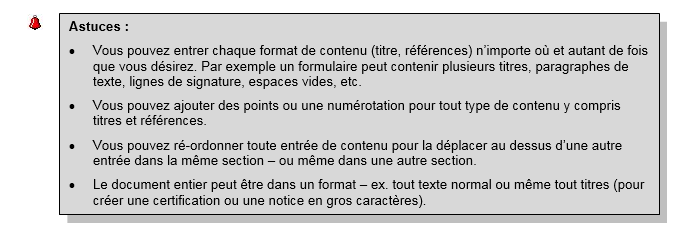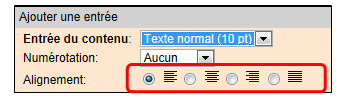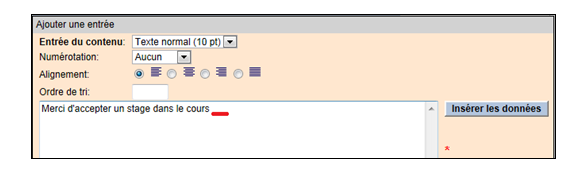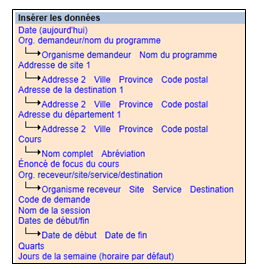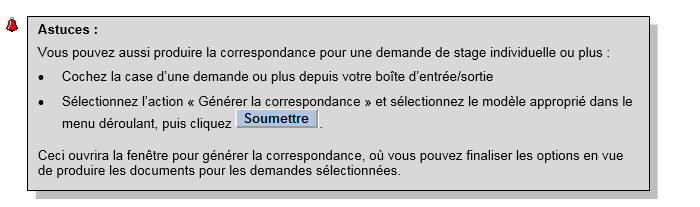|
Préparation – Configuration du programme/département (pour entrer l'adresse ou logo d'en-tête)
- Sous Maintenance Configuration cliquez Départements ou Programmes pour modifier la configuration : 1. Cliquez l'icône Modifier
 pour entrer l'adresse du département. Si aucune adresse du département n'est entrée, l'adresse postale de l'organisme sera insérée dans les lettres produites depuis le module de correspondance. 1. Cliquez l'icône du profil pour entrer l'adresse du département. Si aucune adresse du département n'est entrée, l'adresse postale de l'organisme sera insérée dans les lettres produites depuis le module de correspondance. 1. Cliquez l'icône du profil  pour téléverser un logo du département (faculté/école/site). Une fois téléversé, cliquez pour téléverser un logo du département (faculté/école/site). Une fois téléversé, cliquez  pour produire un exemplaire PDF du logo et de l'adresse du département pour produire un exemplaire PDF du logo et de l'adresse du département
NOTE : le format JPEG est grandement recommandé puisque ce type d'image peut être utilisé dans la correspondance et inséré dans les autres formulaires produits par HSPnet.
|
|
Étape 1 – Créer un nouveau modèle
- Sous Gestion du contenu Correspondance, choisissez une catégorie pour la lettre, soit « Formulaires » ou « Reconnaissance des superviseurs/précepteurs ». Cliquez
 pour créer un nouveau modèle dans cette catégorie. pour créer un nouveau modèle dans cette catégorie.
- Dans la fenêtre de Maintenance du modèle de correspondance entrez un titre pour la lettre, tel que « Notice de confirmation » ou « Mise à jour du projet XYZ » et sélectionnez au moins un auteur du contenu dans le menu déroulant des coordonnateurs demandeurs ou receveurs de votre département.
- Indiquez si le document sera produit pour des données d'organisme demandeur ou receveur :
- Organisme demandeur – les documents seront produits pour un cours ou plus dans une cohorte/session;
- Organisme receveur – les documents seront produits pour un ou plusieurs destinations, sites, et organismes.
- Sélectionnez un Type de modèle : consultez le tableau en dessous pour une explication de « lettre officielle » et « Aucun modèle ».
|
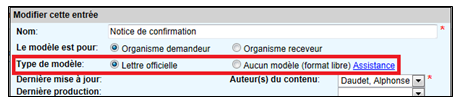
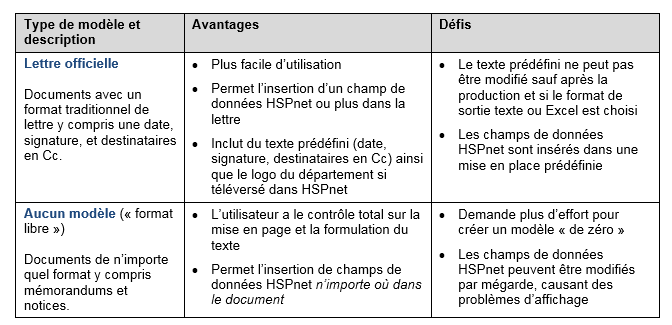
|
|
5. Entrez un commentaire pour décrire le modèle de document si nécessaire, et cliquez Sauvegarder  pour continuer. Quand vous sauvegardez le modèle, des nouveaux onglets apparaissent après l'onglet Sommaire et auteurs : pour continuer. Quand vous sauvegardez le modèle, des nouveaux onglets apparaissent après l'onglet Sommaire et auteurs :
- Contenu – pour l'entrée du sujet, paragraphes d'ouverture et fermeture, et post-scriptum (lettre officielle) ou texte en format libre pour en-têtes, texte et référence (sans modèle).
- Données HSPnet – les champs de données à inclure dans la lettre officielle; NOTE – cet onglet n'apparait par pour les modèles en format libre puisque les données HSPnet peuvent être incluses directement dans le contenu.
- Générer la correspondance – des filtres pour sélectionner les cours ou sites, récipiendaires et signataires, et autres variables de la lettre à produire.
|
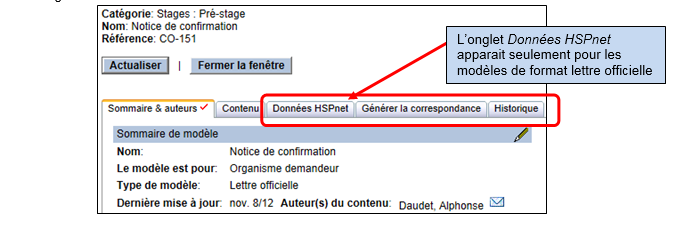
|
|
Étape 2 – Entrer le contenu de la lettre (lettre officielle)
Cliquez Contenu et construisez le modèle de votre lettre officielle :
- Pour entrer un sujet facultatif sélectionnez cette option dans le menu déroulant « Entrée du contenu », entrez le texte du sujet, et cliquez sauvegarder
 . .
|
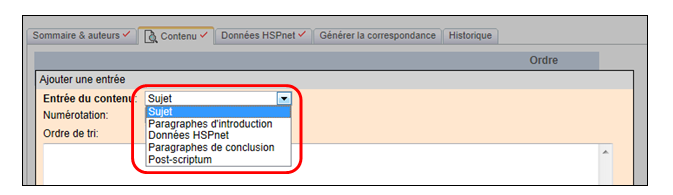
|
- Ajoutez un paragraphe d'ouverture comme dans l'étape précédente mais sélectionnez « paragraphes d'introduction » comme type d'entrée du contenu. Répétez pour ajouter autant de paragraphes que souhaités.

-
Si vous souhaitez inclure des champs de données HSPnet entre les paragraphes d'introduction et de conclusion, il peut être judicieux d'entrer un phrase d'explication comme « Voici les informations relatives à votre stage : ».
-
Entrez les paragraphes de conclusion, et un post-scriptum (P.S.) facultatif.
Procédez à l'étape 5 pour produire la correspondance en utilisant le modèle de lettre officielle
|
|
Étape 3 – Entrer le contenu du document (sans modèle)
- Sélectionnez une entrée de contenu - Lors de l'utilisation de l'option Aucun modèle, vous travaillez sur une page vierge - vous devez définir tout le texte qui apparaitra sur le document. Vous pouvez contrôler le format du texte et même insérer une signature en sélectionnant une des options suivantes sous « Ajouter une entrée de contenu » :
- En-tête – caractère gras 12 pt, applicable aux titres de formulaires et en-têtes principaux;
- Grand (11 pt) ou Normal (10 pt), avec des options pour gras, italique, ou souligné;
- Ligne vierge – insère une ligne blanche à l'endroit indiqué (utile pour créer un espace vierge au dessus de la ligne de signature ou pour séparer les paragraphes);
- Signature - image – affiche un menu déroulant des coordonnateurs demandeurs ou receveurs de votre département et insère leur signature si elle est téléversée sur leur profil de personnel.
Lorsque vous entrez les types de contenu, le texte sauvegardé apparaitra dans le format sélectionné dans l'écran du modèle.
|
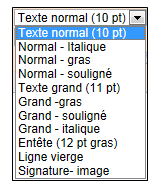
|
|
2. Changez l'alignement comme désiré en changeant d'alignement gauche à central, droite, ou justification totale.
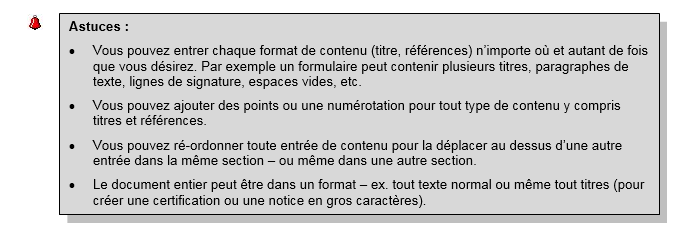
|
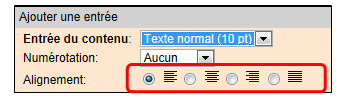
|
|
3. Insérez les données HSPnet dans le texte – L'option Aucun modèle permet l'insertion des champs de données HSPnet n'importe où dans le contenu : - Positionnez le curseur dans le champ d'entrée de contenu, précédé d'un espace ou deux-points si désiré pour séparer les donnée du texte. Dans l'exemple ci-dessous, la ligne rouge indique un espace après la phrase introduisant le nom du cours.
- Cliquez
 pour afficher une fenêtre donnant la liste des champs disponibles pour insertion : pour afficher une fenêtre donnant la liste des champs disponibles pour insertion :
- Sélectionnez le champ de données dans la liste. Dans cet exemple, cliquez Cours ou Abréviation pour afficher le cours (nom complet ou abréviation).
- Ceci insèrera un champ de données tel que <<Course>> dans le texte. Ajoutez un point pour terminer la phrase, ou ajoutez un espace, puis plus de texte.
NOTE : Si vous insérez un autre champ de données dans le texte existant, par exemple en plaçant votre curseur entre deux mots, le champ sera inséré à la fin du texte et vous devrez le copier-coller (y compris les crochets <<XXXX>>) au bon endroit. Assurez-vous que les espaces et la ponctuation sont exacts avant de sauvegarder.

|
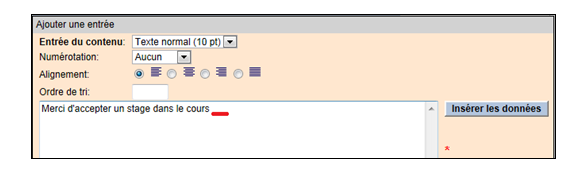
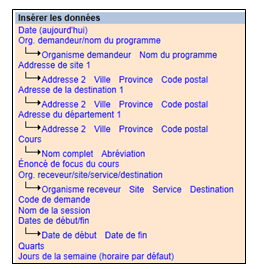 
|
|
4. Entrez l'image de signature si le document est une lettre ou un mémorandum en ayant besoin, en sélectionnant le type de contenu « Signature – image » et le signataire approprié. Notez qu'il est possible d'entrer qu'une seule image de signature par document.
5. Visualisez votre document avant de l'imprimer en cliquant Aperçu du contenu sur l'onglet Contenu. sur l'onglet Contenu.
|

|
|
Étape 4 – Produire la correspondance
Les étapes suivantes sont applicables au format lettre officielle (LO), aucun modèle (AM), ou aux deux (D).
-
Sélectionnez un cours ou plus ou un ou des sites receveurs:
- (D) Pour les cours, sélectionnez le département, programme, session; sélectionnez un cours ou plus puis cliquez l'ajouter dans les cours inclus; cochez la case de chaque statut à inclure;
- (D) Pour les sites receveurs, sélectionnez un organisme ou plus et cliquez pour l'ajouter à la liste incluse;
-
(LO) Entrez la date de la lettre ou laissez la case vide pour la date d'aujourd'hui.
-
(LO) Entrez 1, 2, etc. pour le destinataire. Par exemple entrez « 1 » pour la personne-ressource à la destination pour adresser les lettres aux unités, et « 2 » pour utiliser la personne-ressource du service si celle à la destination n'est pas indiquée.
-
(LO) Sélectionnez un signataire dans le menu déroulant de coordonnateurs demandeurs/receveurs de votre département.
-
(LO) Cochez la case de chaque individu à mettre en copie
6. (D) Sélectionnez le format de sortie à produire : - PDF unique – préférable pour produire un seul document qui peut être imprimé localement ou pour livraison par courrier ou télécopie; - Fichiers PDF individuels – préférable pour l'envoi de fichiers individuels par courriel; - Texte – peut être ouvert dans un logiciel de traitement de texte; - Excel – produit un fichier de données qui peut être utilisé pour faire du publipostage dans un traitement de texte; - Courriel (1 par DS) (LO seulement) – à cause du risque d'envoi de courriel non-désiré, cette option n'est disponible que dans des situations limitées aux utilisateurs administrateurs locaux ayant reçu une formation adéquate; - Étiquette d'envoi – produit un fichier texte qui peut être formaté en colonnes dans Word pour impression d'étiquettes.
NOTE : Les logos ne peuvent être insérés que dans le format de sortie PDF.
- (AM) Pour les cours comportant des stages de groupe (plusieurs étudiants par stage) cochez l'option « Page séparée pour chaque étudiant » si un document séparé est nécessaire pour chaque étudiant du groupe.
- (D) Cliquez
 pour produire une liste d'entrées qui correspond aux sélections de cours/site faites ci-haut. pour produire une liste d'entrées qui correspond aux sélections de cours/site faites ci-haut.
|
|
Étape 5 – Sélectionner les destinataires
-
Pour les cours, une liste de demandes de stage sera affichée. Décochez la case de toute entrée à exclure de la production de correspondance.
-
Pour les sites receveurs, sélectionnez un site ou plus et cliquez pour ajouter à la liste incluse.
-
Cliquez  ou ou  pour produire le document pour chaque entrée. pour produire le document pour chaque entrée.
- Si un seul fichier de sortie a été sélectionné (ex. fichier PDF unique, texte, Excel), la correspondance peut être affichée en cliquant le lien Correspondance qui apparait une fois l'écran actualisé;
- Si plusieurs documents sont demandés (fichiers PDF individuels), un message vous avertira que les documents sont ajoutés à la file d'impression au fur et à mesure qu'ils sont produits. Cliquez Rapports File d'impression pour afficher et livrer chaque documents.
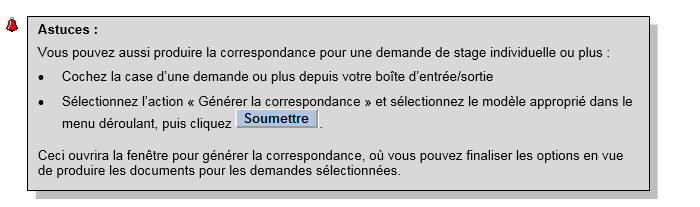
|
|
Rappelez-vous
- Les modèles de documents sont partagés à travers un département, donc les autres utilisateurs de votre département peuvent utiliser les modèles que vous créez pour produire des documents concernant leurs données. L'écran des modèles affiche par défaut ceux dont vous êtes l'auteur; sélectionnez « Tous » pour voir les modèles créés par d'autres utilisateurs de votre département. Quel que soit l'auteur du modèle, l'étape 4 ne produit la correspondance que pour les données dans les droits d'accès de l'utilisateur (ex. un agent de destination peut produire des lettres de remerciement des préceptrices uniquement pour le personnel qui a supervisé des étudiants dans les destinations comprises dans ses accès).
 Vous pouvez utiliser l'icône Copier pour créer un nouveau modèle à partir d'un déjà existant (n'importe quel auteur de votre département). L'utilisateur actuel sera automatiquement l'auteur de la nouvelle copie du modèle. Vous pouvez utiliser l'icône Copier pour créer un nouveau modèle à partir d'un déjà existant (n'importe quel auteur de votre département). L'utilisateur actuel sera automatiquement l'auteur de la nouvelle copie du modèle.
|